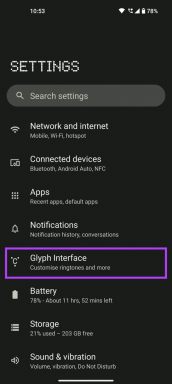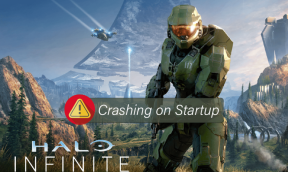15 scorciatoie da tastiera killer di Windows 8 che non conoscevi
Varie / / December 02, 2021

Windows 8, proprio come Windows 7, ha il proprio set di scorciatoie da tastiera. Questi servono per navigare più velocemente senza dover sempre prendere in mano il mouse per eseguire semplici operazioni. Con l'inizio delle app di Windows 8, molte nuove scorciatoie si occupano di queste.
Abbiamo messo insieme alcuni tasti di scelta rapida davvero utili che puoi utilizzare in Windows 8. Alcuni di questi funzionano anche per Windows 7, quindi combina questo elenco con il nostro precedente qui e sarai il grande maestro nel muoverti rapidamente in Windows.
1. Tasto Windows+Alt+1 (2, 3, ecc.) per aprire le Jump List

Apri l'elenco Jump per gli elementi bloccati della barra delle applicazioni utilizzando un numero che inizia da sinistra a 1. Ad esempio, premeremmo Tasto Windows + Alt + 4 per aprire l'elenco Jump per Chrome nel nostro screenshot.
2. Tasto Windows+tasto punto (.) per agganciare un'app su entrambi i lati dello schermo

Tasto Windows + punto (.) sposterà automaticamente un'app aperta a destra dello schermo. Utilizzo
Tasto Windows + Maiusc + punto (.) per farlo scattare a sinistra. Ciò consente rapidamente più spazio per lo spazio sul desktop senza uscire dall'app.3. Tasto Windows+W per avviare una ricerca in Impostazioni

Invece di inadempienza al App sezione durante la ricerca in Menu iniziale, premi questo tasto di scelta rapida per concentrarti automaticamente su Impostazioni quindi non devi premerlo manualmente.
4. Alt+2 Passa dalla calcolatrice standard alla versione scientifica

Ottieni un livello più avanzato calcolatrice per Windows 8 premendo la combinazione di tasti con il Calcolatrice app aperta.
Nota: Questo cancellerà tutti i dati immessi durante il passaggio.
5. Tasto Windows + Tab passa tra le app aperte
Simile a Alt + Tab in Windows 7, questo collegamento scorre le finestre aperte visualizzando una barra sul lato sinistro dello schermo con le miniature per ogni finestra. Passa da un'app all'altra molto più rapidamente con questi tasti.
6. Tasto Widows + I Apre l'accesso alle impostazioni

Questo dà un accesso super facile a spegnere il computer dal Potenza pulsante o accedendo a Pannello di controllo.
7. Ctrl+Shift+U mostra rapidamente solo i messaggi non letti nell'app di posta

Visualizza di nuovo tutti i messaggi con il Ctrl + Maiusc + A scorciatoia.
8. Ctrl+W e Ctrl+M cambia la visualizzazione del calendario

Visualizza il Calendario app in vista di settimane alla volta con Ctrl + W o passa alla visualizzazione mensile con Ctrl + M. Questi sono facili da ricordare perché settimana inizia con W e mese inizia con m.
9. Ctrl+Shift+L Cerca in Internet con il testo degli appunti in Internet Explorer

Questo è un modo rapido per cercare con il testo copiato senza dover aprire una nuova scheda e incollarlo. Funziona sia per IE 10 che per la versione desktop di Windows 8.
10. Ctrl+clic Apre un collegamento a Internet Explorer in una nuova scheda in background

Questo è in contrasto con Ctrl + Maiusc + clic che apre un collegamento in primo piano. Primo piano si riferisce a una scheda che viene portata alla tua attenzione diretta dopo aver fatto clic, mentre una scheda in background è quella che si apre ma non mette a fuoco automaticamente lo schermo. Entrambi sono utili in circostanze diverse.
11. F5 sincronizza i nuovi messaggi nell'app di posta
Rimani aggiornato nel Applicazione di posta per Windows 8 facendo clic su F5 chiave per sincronizzare immediatamente la nuova posta.
12. Alt+tasto freccia sinistra/destra per visualizzare le cartelle

Visualizza una cartella precedente in Windows Explorer con Alt + Sinistra o il prossimo con Alt + Destra. Questo rende la navigazione in Explorer molto più veloce eliminando la necessità del mouse per tutto il tempo che stai navigando.
13. F4 in Internet Explorer per visualizzare gli URL digitati

Premi semplicemente F4 ovunque in Internet Explorer per aprire un elenco a discesa di indirizzi digitati nella barra degli indirizzi.
14. F8 cambia l'app Reader in un layout a due pagine

Visualizza più file in Reader con la visualizzazione del layout a due pagine.
15. Ctrl+J si sposta rapidamente in avanti di un mese nell'app Calendario

Invece di usare il mouse per spostarti due settimane in anticipo nella vista settimanale, due giorni in anticipo nella vista giorno o un mese avanti nella vista mese, premi semplicemente Ctrl + J per avanzare immediatamente.
Conclusione
Questi sono solo alcuni dei tasti di scelta rapida più utili che abbiamo trovato per spiegare per Windows 8. Anche se ce ne sono un sacco in più, dovresti notare che ti muovi molto più velocemente quando metti al lavoro questi sopra. Facci sapere se ne hai trovati alcuni utili che altri potrebbero trovare utili condividendoli nei commenti.